قم بتحديث BIOS الخاص بك لتمكين دعم الظاهرية
- أتاحت Microsoft تشغيل جهاز افتراضي بدون أي برامج إضافية باستخدام ميزة Hyper-V.
- ومع ذلك ، إذا كان جهازك لا يفي بمتطلبات النظام ، فقد تواجه بعض العقبات.
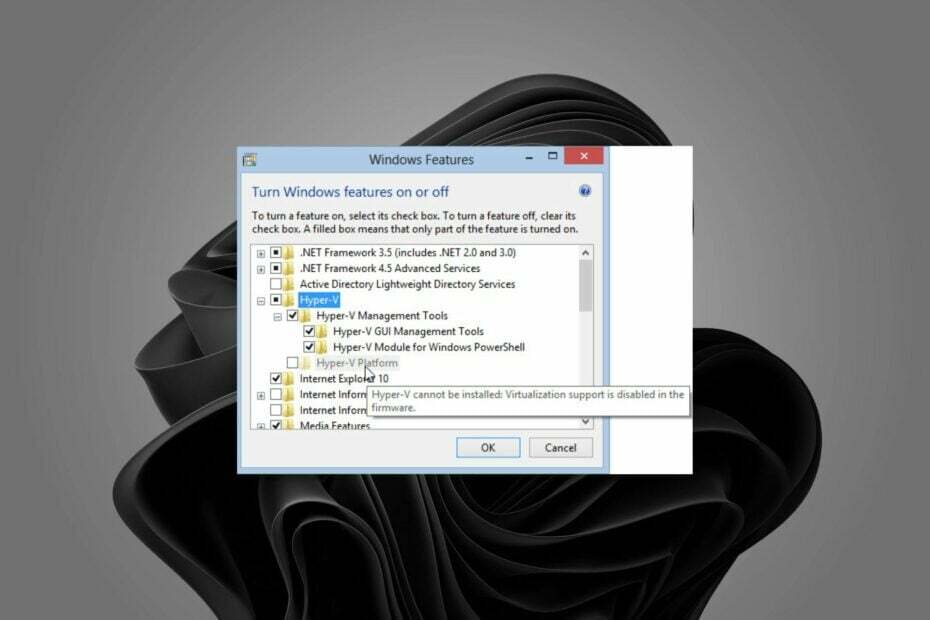
Xالتثبيت عن طريق النقر فوق ملف التنزيل
- قم بتنزيل Restoro PC Repair Tool التي تأتي مع التقنيات الحاصلة على براءة اختراع (براءة اختراع متاحة هنا).
- انقر ابدأ المسح للعثور على مشكلات Windows التي قد تتسبب في حدوث مشكلات بجهاز الكمبيوتر.
- انقر إصلاح الكل لإصلاح المشكلات التي تؤثر على أمان الكمبيوتر وأدائه.
- تم تنزيل Restoro بواسطة 0 القراء هذا الشهر.
هايبر- V هي إحدى ميزات Windows التي تتيح لك إنشاء أجهزة افتراضية على جهاز الكمبيوتر الخاص بك. ومع ذلك ، قد تجد أنه لا يمكن تثبيت Hyper-V لأن دعم الظاهرية معطل في البرنامج الثابت.
عند تثبيت Hyper-V ، سيكتشف تلقائيًا ما إذا كان النظام الخاص بك يحتوي على المتطلبات الأساسية للأجهزة والبرامج. إذا كان جهازك لا يفي بالمتطلبات المذكورة ، فستتم مطالبتك بتثبيتها قبل متابعة عملية التثبيت.
لماذا يتم تعطيل دعم الظاهرية في البرنامج الثابت؟
إذا كنت تتساءل عن سبب حصولك على لا يمكن تثبيت hyper-v ، تم تعطيل دعم الظاهرية في البرنامج الثابت خطأ ، فقد يرجع ذلك إلى أحد الأسباب التالية:
- نظام تشغيل قديم - ربما تستخدم إصدارًا قديمًا من Windows مع تعطيل Hyper-V. سيتعين عليك الترقية إلى Windows 11 أو نظام تشغيل يدعم هذه الميزة.
- تعارض في الأجهزة - يستخدم Hyper-V المحاكاة الافتراضية بمساعدة الأجهزة. لذلك ، إذا حاولت تثبيت Hyper-V على جهاز كمبيوتر قد يتسبب في حدوث مشكلات عدم توافق مع البرامج والأجهزة ، فقد تتلقى رسالة الخطأ هذه.
- معطل في BIOS - قد يتم تعطيل دعم المحاكاة الافتراضية Hyper-V بسبب وجود ملف مشكلة في BIOS للكمبيوتر.
ماذا أفعل إذا تعذر تثبيت Hyper-V وتم تعطيل دعم الظاهرية؟
من الضروري دائمًا إجراء الفحوصات الأساسية قبل أي خطوات متقدمة لتحرّي الخلل وإصلاحه ، مثل:
- تحقق من أن نظامك يتوافق مع الحد الأدنى لمتطلبات Hyper-V.
- تأكد من أن لديك تمكين ميزة Hyper-V.
1. قم بتشغيل الأجهزة الافتراضية في BIOS
- قم بتشغيل جهاز الكمبيوتر الخاص بك واضغط باستمرار على ملف F10 مفتاح التمهيد في BIOS (سيعتمد المفتاح المحدد على الشركة المصنعة لجهازك ، وهي HP).
- استخدم مفاتيح الأسهم ، وانتقل إلى علامة التبويب الأمان ، وحدد أمان النظام ، واضغط على Enter.

- حدد تقنية المحاكاة الافتراضية (VTx / VTd) ، ثم يُمكَِن هو - هي.
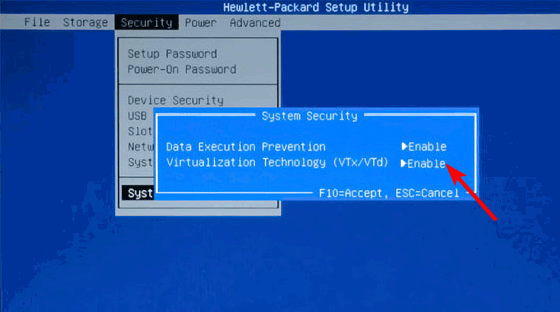
- يضعط F10 لحفظ التغييرات والخروج من BIOS.
الخطوات المذكورة أعلاه خاصة بأجهزة HP. قد تجد أن دعم المحاكاة الافتراضية معطل في البرامج الثابتة لـ Asus أو Lenovo. قد تختلف الخطوات قليلاً ، لكن يمكنك أيضًا استعارة بعض أوجه التشابه من هذه الخطوة.
2. قم بتحديث BIOS الخاص بك
- ضرب شبابيك + ص مفاتيح لفتح يجري يأمر.
- يكتب msinfo32 وضرب يدخل.

- حدد موقع الإدخال المحدد إصدار / تاريخ BIOS ولاحظ ذلك.

- ضرب شبابيك نوع المفتاح كمد ، وحدد تشغيل كمسؤول.
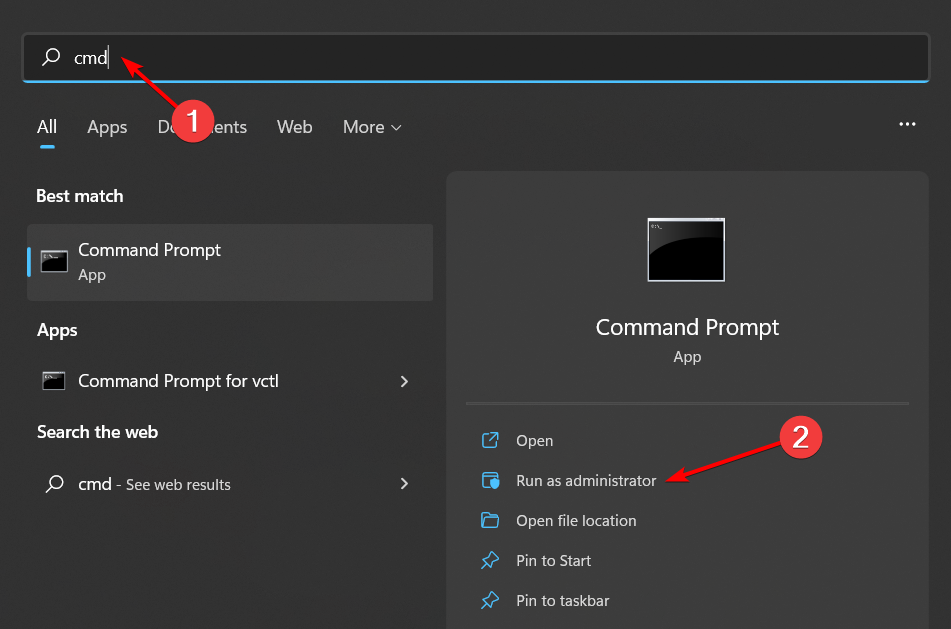
- اكتب wmic baseboard ، واحصل على المنتج والشركة المصنعة والإصدار والرقم التسلسلي ، واضغط على Enter بلوحة المفاتيح.
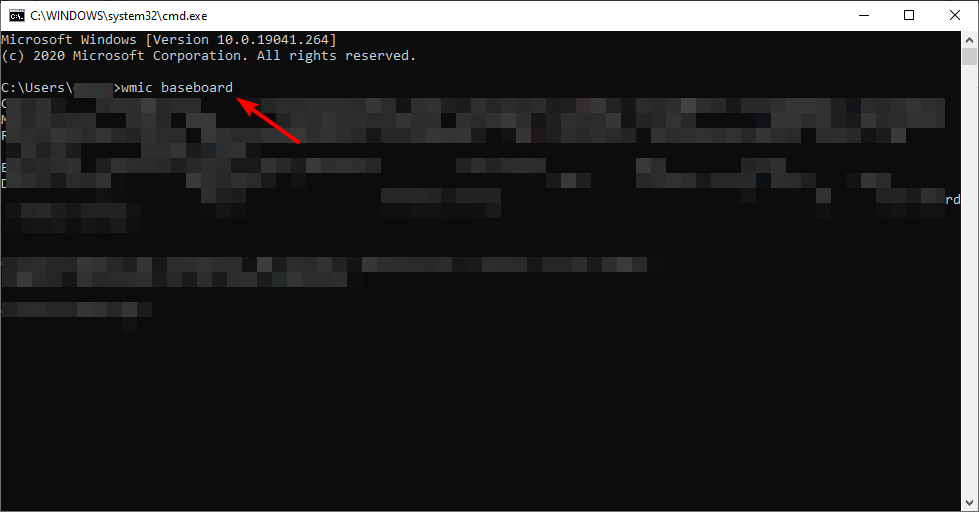
- لاحظ هذه المعلومات أيضًا.
- الآن ، انتقل إلى موقع التنزيل (في هذه الحالة ، HP).
- اختر كمبيوتر محمول أو سطح مكتب ، بناءً على نوع الكمبيوتر الذي تستخدمه.

- أدخل الخاص بك بالضبط رقم سري أو طراز الكمبيوتر الخاص بك بالضبط.

- إختر حقك إصدار نظام التشغيل ونظام التشغيل، ثم اضغط يُقدِّم.

- انقر فوق كل السائقين ثم توسع BIOS لرؤية التحديثات المتاحة.

- ضرب تحميل أيقونة.

- تحميل هذا ملف. exe واتبع التعليمات التي تظهر على الشاشة.

- أعد تشغيل الكمبيوتر.
- أثناء بدء التشغيل ، يمكنك تحديد Aتحديث pply الآن.
نصيحة الخبراء:
برعاية
يصعب معالجة بعض مشكلات الكمبيوتر ، خاصةً عندما يتعلق الأمر بالمستودعات التالفة أو ملفات Windows المفقودة. إذا كنت تواجه مشكلات في إصلاح خطأ ما ، فقد يكون نظامك معطلاً جزئيًا.
نوصي بتثبيت Restoro ، وهي أداة ستقوم بفحص جهازك وتحديد الخطأ.
انقر هنا للتنزيل وبدء الإصلاح.
BIOS (نظام الإدخال / الإخراج الأساسي) عبارة عن شريحة على جهاز الكمبيوتر يتم تحميلها عند بدء تشغيله. يتحكم في عملية التشغيل وهو مسؤول عن التأكد من أن جميع الأجهزة تعمل معًا بشكل صحيح.
في حين أن العديد من المستخدمين أبلغوا عن ذلك تحديث BIOS الخاص بهم إصلاح لا يمكن تثبيت hyper-v ، تم تعطيل دعم الظاهرية في البرنامج الثابت خطأ ، تحتاج إلى توخي مزيد من الحذر.
لا تقم بالتحديث إذا لم تكن متأكدًا مما تفعله. يمكن أن تتسبب تحديثات BIOS في تلف دائم لجهاز الكمبيوتر الخاص بك إذا تم إجراؤها بشكل غير صحيح. اقرأ التعليمات دائمًا بعناية قبل تحديث BIOS أو طلب الدعم الفني.
- كيفية تغيير حجم القسم دون فقد البيانات [3 طرق آمنة]
- كيفية دمج أقسام USB متعددة [3 طرق]
- 7 طرق لتمكين أو تعطيل تطبيقات بدء التشغيل على Windows 11
كيف يمكنني تمكين Hyper-V الظاهرية في نظام التشغيل Windows 10؟
لتمكين Hyper-V الظاهرية في نظام التشغيل Windows 10 ، اتبع الخطوات التالية:
- ضرب شبابيك نوع المفتاح لوحة التحكم وانقر يفتح.
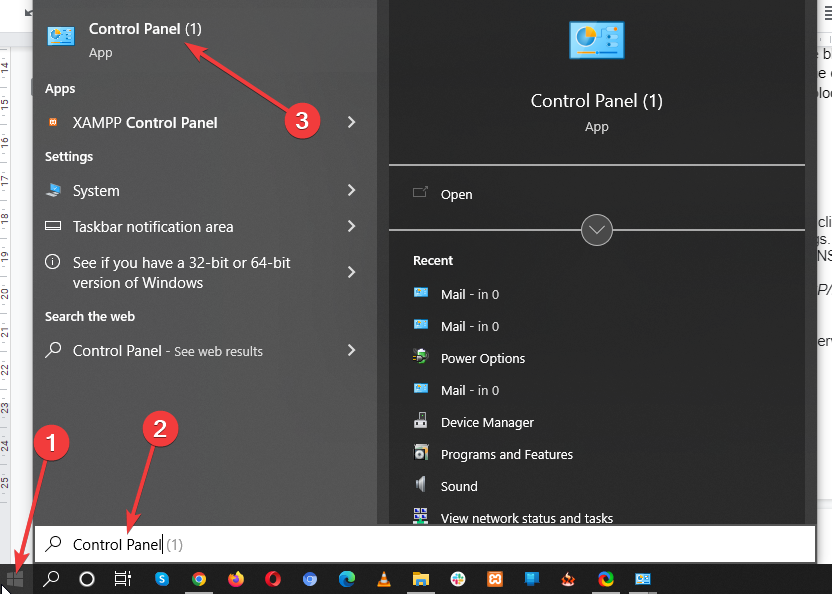
- انقر فوق البرامج.
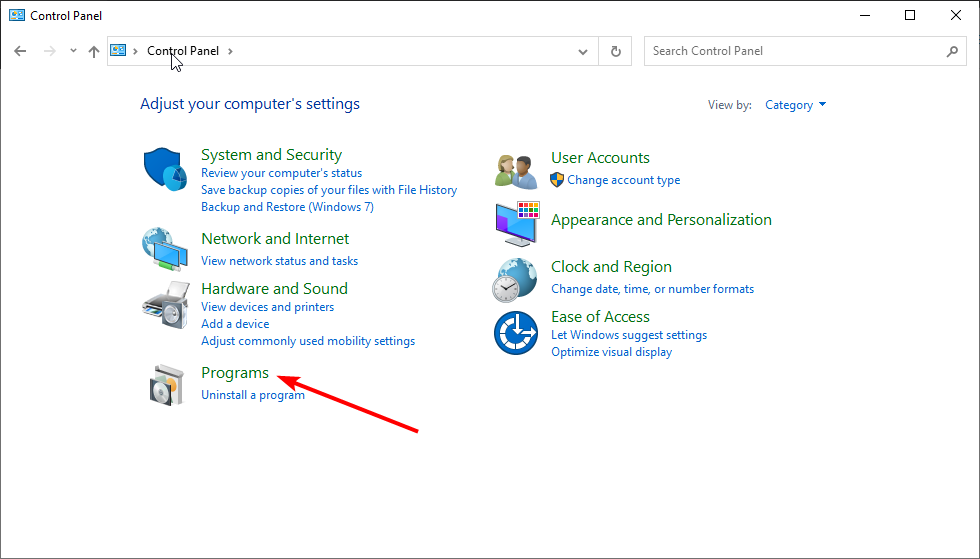
- حدد تشغيل ميزات Windows أو إيقاف تشغيلها.
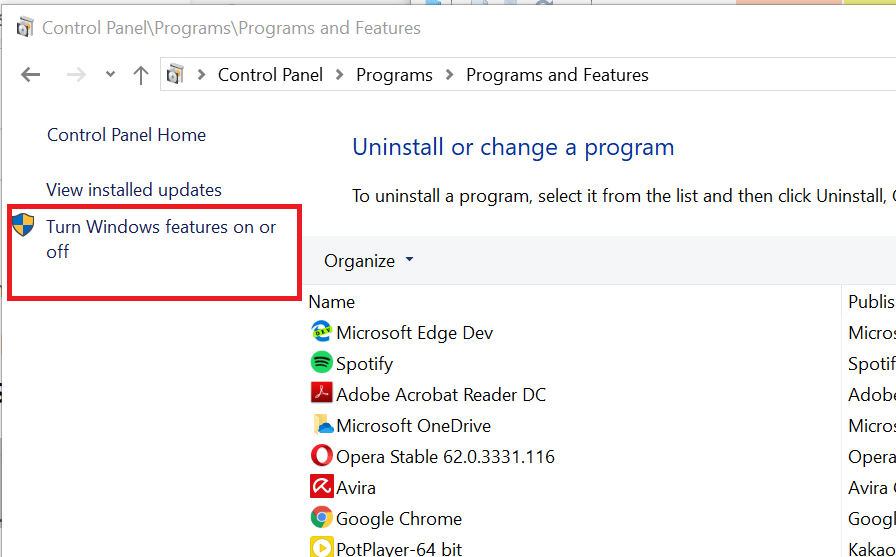
- قم بتوسيع منصة Hyper-V ، ثم تأكد من تحديد كلا الخيارين وانقر فوق موافق. (إذا كان الثاني معطلاً ، فستحتاج إلى تمكين ظاهرية الأجهزة في BIOS).
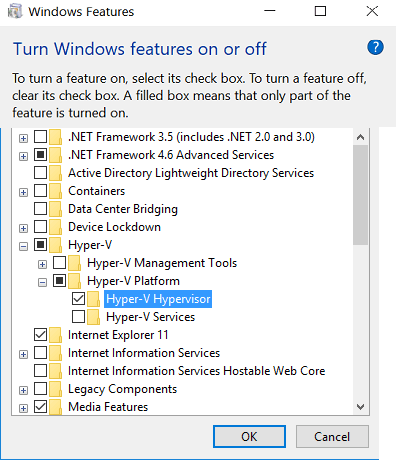
- بعد ذلك ، سيتعين عليك إعادة تشغيل جهاز الكمبيوتر الخاص بك ، لذا انقر فوق إعادة تشغيل زر.
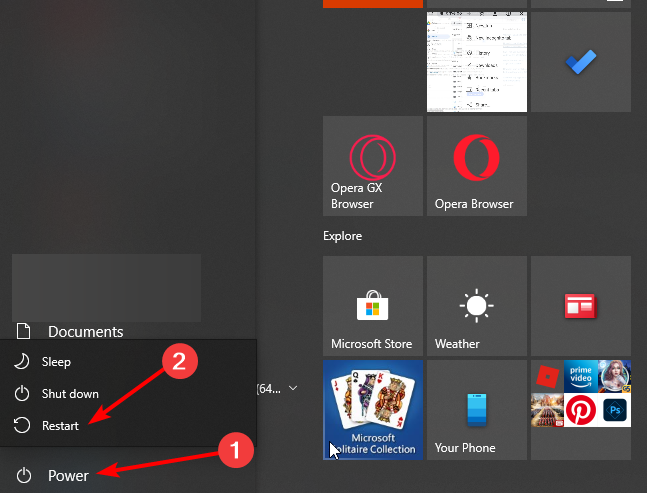
اذا كنت تمتلك مشاكل في تثبيت Hyper-V, لدينا دليل خبير للمساعدة في تجاوز هذه المشكلة. اشتكى بعض المستخدمين أيضًا من تعرضهم لخطأ حيث أن ملف Hyper-V غير متوافق مع برنامج VMware، تأكد أيضًا من مراجعة دليلنا الشامل حول نفسه.
نحن نحب ملاحظاتك ، لذا تابع المحادثة في التعليق أدناه.
هل ما زلت تواجه مشكلات؟ قم بإصلاحها باستخدام هذه الأداة:
برعاية
إذا لم تحل النصائح المذكورة أعلاه مشكلتك ، فقد يواجه جهاز الكمبيوتر الخاص بك مشكلات Windows أعمق. نوصي تنزيل أداة إصلاح الكمبيوتر (مصنفة بدرجة كبيرة على TrustPilot.com) للتعامل معها بسهولة. بعد التثبيت ، ما عليك سوى النقر فوق ملف ابدأ المسح زر ثم اضغط على إصلاح الكل.

![كيفية إنشاء محول افتراضي Hyper-V [دليل خطوة بخطوة]](/f/b9ad42b474e37af696d3a343a5c0582b.jpg?width=300&height=460)
![6 أفضل برامج النسخ الاحتياطي Hyper-V [دليل 2021]](/f/0a3c135675ab3498e2f7758818ed0978.jpg?width=300&height=460)